Windows系统的UAC通常指的是用户帐户控制。此功能可以在我们更改设置时保护系统安全。然而,最近一些使用Win11系统的朋友发现他们的UAC功能被禁用了。那么如果出现这种情况,我们该怎么办呢?让我们一起来看看UAC被小编致残的解决方案。
Win11系统中UAC禁用的解决方案
1.首先,我们按快捷键 win+R ;打开。

2.打开后,输入 在里面。msconfig 并回车打开系统配置。

3.然后在 工具。您可以在标签中找到它 Uac设置 走吧。

4.选择它并单击 在右下角。开始 。

5.启动后,向上滑动左边的滑块,保存打开uac。

 找独服
找独服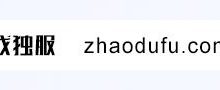

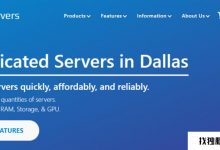

评论前必须登录!
注册